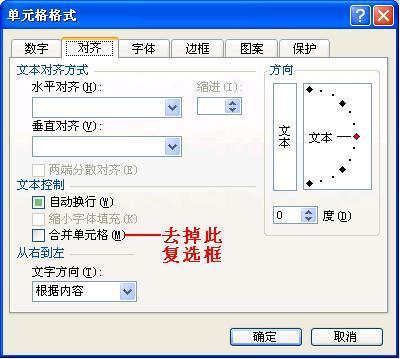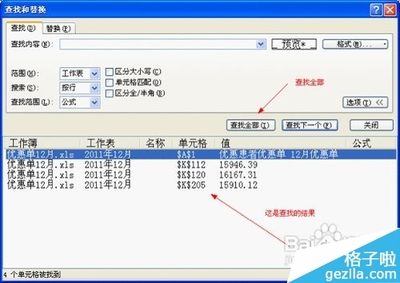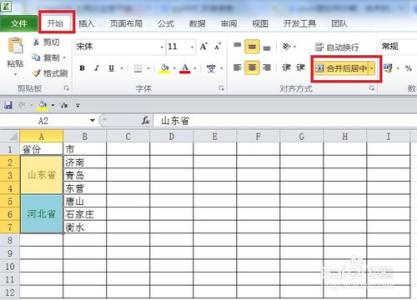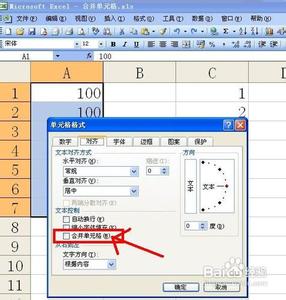在制作Excel表格的时候,为了使得自己制作的报表更加简洁明了,方便查阅,经常需要合并很多相同的单元格,如果有几千几万条记录需要合并的话,真的会让人发疯。怎样可以最快地实现合并功能呢?
Excel 批量快速合并相同的单元格――工具/原料excelExcel 批量快速合并相同的单元格――数据透视表实现的快速合并单元格
Excel 批量快速合并相同的单元格 1、
打开需要合并单元格的excel表格。(这里是以excel 2007版本为例)
Excel 批量快速合并相同的单元格 2、
选择菜单栏“插入”选项卡,点击“数据透视表”下拉列表“数据透视表”,此时,弹出创建数据透视表的窗口。
“请选择要分析的数据”:如果是本工作表直接选择表或区域即可;如果需要连接外部数据,点选“使用外部数据源”,连接到数据源的位置。
“选择放置数据透视表的位置”:可以放置在新的工作表(系统默认);也可以放置现有工作表,选择放置现有工作表的位置。
点击“确定”按钮。
Excel 批量快速合并相同的单元格 3、
此时,系统弹出“数据透视表字段列表”,在“选择要添加到报表的字段”中,将需要使用的字段拖动“报表筛选”“列标签”“行标签”“数值”下面的框内。这是只需要将“省份”“城市”放置在行标签。
Excel 批量快速合并相同的单元格_合并单元格
Excel 批量快速合并相同的单元格 4、
选中“数据透视表”,在菜单栏”设计“选项卡中,点击”报表布局“下拉列表中“以表格形式显示”;点击“分类汇总”下拉列表中“不显示分类汇总”。可以在“数据透视表样式”中设置点选数据透视表样式。
Excel 批量快速合并相同的单元格 5、
选中“数据透视表”,右击在弹出的快捷菜单中,选择“数据透视表选项”。
Excel 批量快速合并相同的单元格 6、
在弹出的“数据透视表选项”窗口中,选择“布局和格式”选项卡,在“布局”目录中,勾选“合并且居中排列带标签的单元格”,点击“确定”按钮。
Excel 批量快速合并相同的单元格_合并单元格
Excel 批量快速合并相同的单元格 7、
这样,所有记录中相同的省份就自动合并完成。如果需要编辑直接复制生成的表格即可。
Excel 批量快速合并相同的单元格――使用宏代码实现的快速合并单元格Excel 批量快速合并相同的单元格 1、
在菜单栏“视图”选项卡,点击“宏”下拉列表“录制宏”。
Excel 批量快速合并相同的单元格 2、
此时,在弹出的“录制新宏”窗口中,设置宏名、快捷键和保存在的工作薄。(快捷键不可以设置excel表格常用的快捷键如:Ctrl+A,Ctrl+C,Ctrl+S等。)点击“确定”按钮。
返回菜单栏“视图”选项卡,点击“宏”下拉列表“停止录制”。
Excel 批量快速合并相同的单元格_合并单元格
Excel 批量快速合并相同的单元格 3、
点击“宏”下拉列表“查看宏”,在弹出的“宏”窗口中选择自己定义宏(这里宏是Macro1)选中后会高亮显示,然后点击“编辑”。
Excel 批量快速合并相同的单元格 4、
然后在弹出的模块窗口中,输入如下VBA代码:
Sub Macro1()
' Macro1 Macro
' 快捷键: Ctrl+Shift+A
Application.Goto Reference:="Macro1"
Application.DisplayAlerts = False
For i = [A65536].End(3).Row To 2 Step -1
If Cells(i - 1, 1) = Cells(i, 1) Then
Range(Cells(i - 1, 1), Cells(i, 1)).Merge
End If
Next
Application.DisplayAlerts = True
End Sub
Excel 批量快速合并相同的单元格 5、
然后点击工具栏上的三角箭头,运行此VBA代码。
这样A列的省份即可合并完成。
Excel 批量快速合并相同的单元格_合并单元格
Excel 批量快速合并相同的单元格――使用分类汇总实现快速合并单元格Excel 批量快速合并相同的单元格 1、
打开数据源,在菜单栏“数据”选项卡,点击“筛选”按钮或者直接按快捷键“Ctrl+shift+L"。
Excel 批量快速合并相同的单元格 2、
点击省份的三角箭头,在弹出的下拉列表中,点击”升序“或”降序“。然后,点击”筛选“按钮或者按快捷键“Ctrl+shift+L"取消筛选,如果你的数据已经排序好就不需要前面的步骤。
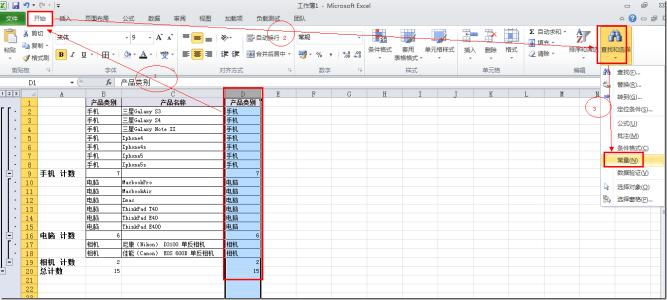
Excel 批量快速合并相同的单元格 3、
选中”省份“A列,在菜单栏”数据“选项卡中,点击分类汇总。在弹出的”分类汇总“窗口中,勾选”汇总结果显示在数据下方”,点击“确定”按钮。
Excel 批量快速合并相同的单元格_合并单元格
Excel 批量快速合并相同的单元格 4、
在生成的A列,添加一个标题。
选中A列,在菜单栏“开始”选项卡,点击“查找和选择”的下三角,在弹出的下拉列表中,选择“定位条件”。
或者
直接按快捷键“F5”。
Excel 批量快速合并相同的单元格 5、
在弹出的“定位:窗口中,点击”定位条件“。在”定位条件“窗口中,选择”空值“,按下”确定“按钮。
在菜单栏”开始“选项卡中,点击”合并后居中“。
Excel 批量快速合并相同的单元格_合并单元格
Excel 批量快速合并相同的单元格 6、
选择原省份列(B列),在菜单栏”数据“选项卡中,点击”分类汇总“,在弹出的分类汇总窗口中,取消勾选“汇总结果显示在数据下方”,点击“全部删除”按钮。
Excel 批量快速合并相同的单元格 7、
选中A列,在菜单栏“开始”选项卡中,点击“格式刷“,然后,点击B列。这样B列就复制了A列的格式。
最后,删除A列即可。
Excel 批量快速合并相同的单元格_合并单元格
Excel 批量快速合并相同的单元格――注意事项这里的宏代码只可以合并A列的单元格,其他列需要合并操作,需要拖动到A列或者修改代码。
 爱华网
爱华网